
Apabila menggunakan sistem Win10 untuk siap sedia, kami sering menetapkan masa siap sedia atau gambar antara muka skrin kunci, tetapi kadang-kadang apabila menggunakan fungsi hibernasi, pelbagai masalah akan berlaku, seperti ranap, skrin biru, dan lain-lain. Bagaimana untuk menanganinya ? Sebenarnya, anda boleh menyelesaikan semuanya dengan memasukkan tetapan Windows.
1. Masukkan tetapan dari menu mula.
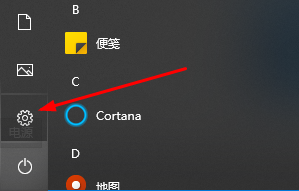
2 Kemudian pilih pilihan "Sistem".
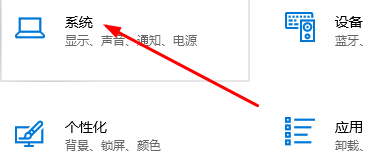
3 Dalam lajur "Kuasa dan Tidur" di sebelah kiri, kita boleh menetapkan masa tidur sesuka hati Jika kita menukarnya kepada "Jangan sekali-kali", ia hanya akan menghentikan skrin dan tidak tidur.
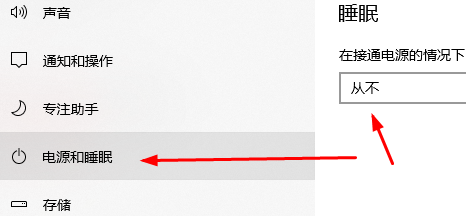
4 Jika skrin juga ditetapkan kepada "Jangan sekali-kali", paparan komputer tidak akan dimatikan secara automatik.
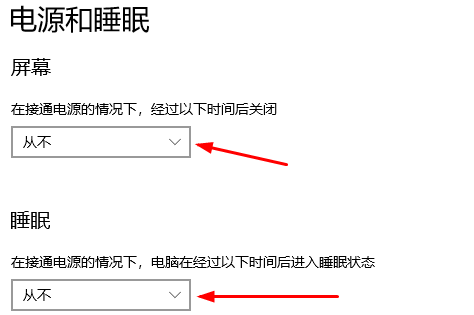
Atas ialah kandungan terperinci Bagaimana untuk menyediakan siap sedia dalam win10. Untuk maklumat lanjut, sila ikut artikel berkaitan lain di laman web China PHP!
 Apakah algoritma penyulitan gsm?
Apakah algoritma penyulitan gsm?
 Apakah kekunci pintasan yang biasa digunakan dalam WPS?
Apakah kekunci pintasan yang biasa digunakan dalam WPS?
 Apakah perisian sandaran data?
Apakah perisian sandaran data?
 Bagaimana untuk menyediakan memori maya komputer
Bagaimana untuk menyediakan memori maya komputer
 Apakah yang perlu saya lakukan jika komputer saya dimulakan dan skrin menunjukkan skrin hitam tanpa isyarat?
Apakah yang perlu saya lakukan jika komputer saya dimulakan dan skrin menunjukkan skrin hitam tanpa isyarat?
 iaitu jalan pintas tidak boleh dipadam
iaitu jalan pintas tidak boleh dipadam
 Penggunaan fungsi urlencode
Penggunaan fungsi urlencode
 Apa masalah Douyin terhempas?
Apa masalah Douyin terhempas?




